Met Voice Memo op je iPhone / iPad / iPod, kunt u een aantal korte informatie met uw stem opnemen, om je te herinneren belangrijke datum of vergaderingen. In vergelijking met de typische tekst memo, Voice Memo is het handiger om te gebruiken en de vocale berichten lijken interessanter en levendiger. Wat nog meer, wanneer u aandacht aan enkele belangrijke lezing of vergaderingen, Voice Memo kunt u ook een aantal belangrijke inhoud gunstig te houden. En aan journalisten, Voice Memo kan ook laat je het verhaal van de geïnterviewde nemen zo echt mogelijk. Over het algemeen, iPhone / iPad / iPod-gebruikers, Voice Memo is uitgegroeid tot een belangrijk instrument om de informatie te houden.
Echter, hoewel iOS is een zeer veilig en stabiel besturingssysteem, om uw gegevens te houden van schade door een aantal vervelende accidentia mogelijk als je kunt, je kunt beter een aantal efficiënte maatregelen te nemen. Bijvoorbeeld, back-up van uw iPhone / iPad / iPod-gegevens van tijd tot tijd is geen slecht idee om het verlies van gegevens te voorkomen. iOS kunt u een back-up van belangrijke gegevens op de iPhone / iPad / iPod met iTunes en iCloud gemakkelijk en automatisch, zodat u ze kunt herstellen wanneer als je wilt.
Echter, iTunes biedt slechts beperkte functies om uw back-up bestanden die u hebt geen idee te controleren en bepaalde inhoud te herstellen, zoals de Voice Memo ervan selectief te beheren. En wat erger, als je geen alle beschikbare back-ups of ze gewoon verloren en, herstellen van gegevens met iTunes of iCloud kan onmogelijk zijn. Dus ik raad u een krachtige en professionele iOS data recovery tool– Aiseesoft FoneLab. Hieronder zijn twee methoden om uw Voice Memo van de iPhone 6S halen / iPad Pro / iPod Touch met deze geweldige recovery tool:
Methode 1. Recover iPhone / iPad / iPod gegevens van iTunes back-up met Aiseesoft FoneLab
Aiseesoft FoneLab kunt u niet alleen om verloren gegevens met bestaande iTunes back-up herstellen, maar ook kunt u de inhoud die u geïnteresseerd bent in de back-up bestand te selecteren en op te halen. Je kunt gewoon de Voice Memo herstellen zonder tijd doorbrengen het ophalen van andere gegevens die u niet nodig hebt.
Stap 1. Open Aiseesoft FoneLab op uw computer
Download Aiseesoft FoneLab en installeer deze iOS data recovery tool op uw personal computer, en start het vervolgens. U kunt de eenvoudige interface te zien.
Stap 2. Ga naar “Herstellen van iTunes back-up” mode
Klik “Herstellen van iTunes back-upbestand” in de zijbalk links en draai het programma om deze modus. Dan zal het programma een lijst van alle iTunes back-upbestanden opgeslagen op deze computer voor u.
Stap 3. Scannen en Voice Memo herstellen met Aiseesoft FoneLab
Kies een van de back-up bestanden en klik op “Scan starten”, Dit laat je de back-up bestand uit te pakken en de details. Nadien, u alle inhoud van de back-up te zien in de interface van Aiseesoft FoneLab. Selecteer gewoon “Gesproken memo's” in het linker, en klik vervolgens op “Herstellen” om ze op te slaan op uw computer.
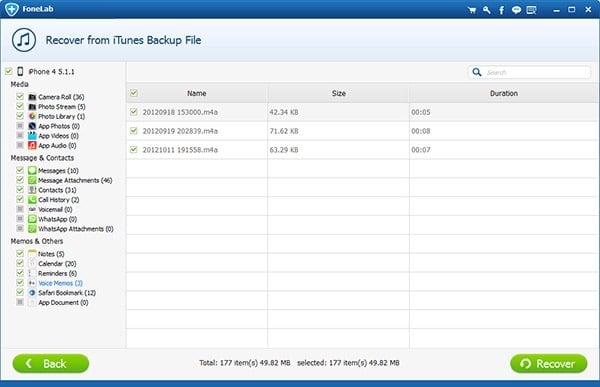
Methode 2. Recover iPhone / iPad / iPod data direct uit het interne geheugen met Aiseesoft FoneLab
Als u geen iTunes back-ups hebben, Aiseesoft FoneLab geeft je ook de macht om de voice memo's direct te herstellen van uw apparaten.
Stap 1. Ga naar “Herstellen van iOS-apparaat” in Aiseesoft FoneLab
Ook in de interface van Aiseesoft FoneLab, klikken “Herstellen van iOS-apparaten” in de linker zijbalk.

Stap 2. Sluit uw iPhone / iPad / iPod aan op de computer.
Sluit uw iPhone / iPad / iPod op de computer met een USB-kabel. Om enkele oude iOS-apparaten zoals de iPhone 3GS, iPhone 4 en anderen kunt u een aantal voorbereidingen nodig, volg gewoon de instructies in het primaire venster.
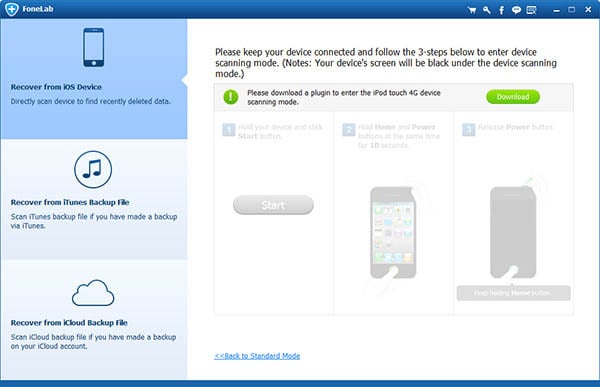
Stap 3. Scan de interne opslag van uw iOS-apparaat
Klik “Scan starten” knop en Aiseesoft FoneLab zal beginnen zoeken naar wissen van gegevens van het interne geheugen van je iOS-apparaat. Nadien, alle gegevens met inbegrip van zowel de bestaande en verwijderde degenen zullen worden in de interface opgenomen.
Stap 4. Kies de Voice Memo's en ze opslaan op lokale schijf
Selecteer de voice memo's die u nodig hebt. Eindelijk, klikt “Herstellen” knop en vervolgens alle van hen zal worden opgeslagen op uw lokale schijf.

Tip: De naam van de Voice Memo-bestand zal u vertellen de exacte tijd creëerde. Bijvoorbeeld, 20150115 082012.m4a betekent dat de Voice Memo werd opgericht in januari 15, 2015, 08:20 een M. 12 seconden. Dit zal u helpen het bestand dat u wilt identificeren.

